Πώς να μεταφέρετε αρχεία από το iPad στο Android
Τραβήξτε πολλές φωτογραφίες με το iPad σας και θέλετε να μεταφέρετε αρχεία από το iPad στο Android. Αποθηκεύστε πολλά τραγούδια και βίντεο στο iPad σας και ανυπομονείτε μεταβείτε στο Android σας συσκευή για απόλαυση εν κινήσει; Ό,τι κι αν σας αναγκάζει, ένα πράγμα που πρέπει να σας ενδιαφέρει είναι πώς να κάνετε τη μετάβαση. Εδώ είναι οι λύσεις που σας προτείνω πώς να μεταφέρετε αρχεία από iPad σε Android.
Λύση 1. Εναλλαγή από iPad σε Android με το DrFoneTool – Phone Transfer
Έχετε βαρεθεί να περνάτε μια ολόκληρη μέρα μπροστά στον υπολογιστή για να αναζητήσετε και να δοκιμάσετε τη δωρεάν λύση και θέλετε να βρείτε μια πιο εύκολη και βολική; Το επαγγελματικό εργαλείο μεταφοράς τηλεφώνου – DrFoneTool – Μεταφορά τηλεφώνου είναι ό, τι χρειάζεσαι. Με ένα μόνο κλικ, όλες οι επαφές, οι φωτογραφίες, τα iMessages, το ημερολόγιο, το βίντεο και η μουσική θα είναι άλλαξε από iPad σε Android. Η όλη διαδικασία σας παίρνει μόνο λίγα λεπτά, κάτι που σας σώζει πραγματικά τη ζωή.

DrFoneTool – Μεταφορά τηλεφώνου
Μεταφέρετε τα πάντα από το iPad στο Android με 1 κλικ!
- Μεταφέρετε εύκολα φωτογραφίες, βίντεο, ημερολόγιο, επαφές, μηνύματα και μουσική από το iPad στο Android.
- Ενεργοποιήστε τη μεταφορά από HTC, Samsung, Nokia, Motorola και άλλα σε iPhone X/8/7S/7/6S/6 (Plus)/5s/5c/5/4S/4/3GS.
- Λειτουργεί τέλεια με Apple, Samsung, HTC, LG, Sony, Google, HUAWEI, Motorola, ZTE, Nokia και άλλα smartphone και tablet.
- Πλήρως συμβατό με μεγάλους παρόχους όπως η AT&T, η Verizon, η Sprint και η T-Mobile.
- Πλήρως συμβατό με iOS 15 και Android 11
- Πλήρως συμβατό με Windows 11 και Mac 10.15.
Βήμα 1. Συνδέστε τη συσκευή σας iPad και Android στον υπολογιστή
Το iTunes πρέπει να εγκατασταθεί για να διασφαλιστεί ότι το DrFoneTool συνδέει σωστά το iPad σας.
Συμβουλές: Θέλετε να μεταφέρετε αρχεία από το iPad στο Android χωρίς υπολογιστή; Το DrFoneTool παρέχει επίσης μια εφαρμογή Android Switch, που σας επιτρέπει να μεταφέρετε αρχεία από το iPad στο Android απευθείας και να λαμβάνετε αρχεία iCloud στο Android ασύρματα.

Βήμα 2. Αντιγράψτε μουσική/φωτογραφίες/βίντεο/iMessages/ημερολόγια/επαφές από το iPad στο Android
Όπως βλέπετε, τόσο η συσκευή σας Android όσο και το iPad εμφανίζονται στο κύριο παράθυρο. Όλα τα περιεχόμενα που μπορείτε να αντιγράψετε είναι ελεγμένα. Έτσι, κάντε κλικ Ξεκινήστε τη Μεταφορά για να ξεκινήσει η μεταφορά.

Λύση 2. Μεταφέρετε αρχεία από το iPad στο Android Δωρεάν
1. Μεταφέρετε φωτογραφίες από το iPad σε τηλέφωνο ή tablet Android
Μεταξύ όλων των αρχείων, οι φωτογραφίες στο iPad Camera Roll μεταφέρονται πιο εύκολα. Ακολουθήστε τα βήματα.
- Τοποθετήστε το iPad στον υπολογιστή ως εξωτερικό σκληρό δίσκο συνδέοντας ένα καλώδιο USB. Ανοίξτε το και βρείτε το DCIM ντοσιέ. Όλες οι φωτογραφίες που τραβάτε και κατεβάζετε είναι εκεί.
- Συνδέστε το τηλέφωνο ή το tablet Android στον υπολογιστή με το καλώδιο USB. Ομοίως, πλοηγηθείτε στον σκληρό δίσκο του.
- Ανοίξτε τον σκληρό δίσκο Android και βρείτε ή δημιουργήστε έναν φάκελο φωτογραφιών.
- Αντιγράψτε τις φωτογραφίες από το φάκελο iPad DCIM στον φάκελο φωτογραφιών Android.

2. Μεταφέρετε μουσική και βίντεο από το iPad στο Android
Είναι σαφές ότι το iTunes σάς επιτρέπει να μεταφέρετε τη μουσική και τα βίντεο που αγοράσατε από το iPad σε αυτό. Έτσι, μπορείτε να ακολουθήσετε τον τρόπο όταν έχετε πολλαπλή μουσική και βίντεο προς μεταφορά.
- Χρησιμοποιήστε το καλώδιο USB για να συνδέσετε το iPad σας στον υπολογιστή και να εκτελέσετε το iTunes.
- Πατήστε κατάστημα > Εξουσιοδότηση αυτού του υπολογιστή και εισαγάγετε το αναγνωριστικό της Apple και τον κωδικό πρόσβασης που χρησιμοποιείται για την αγορά της μουσικής και των βίντεο.
- Όταν το iPad σας εντοπιστεί και εμφανιστεί στην αριστερή πλαϊνή γραμμή, κάντε δεξί κλικ στο iPad σας για να εμφανιστεί η αναπτυσσόμενη λίστα. Στη συνέχεια, επιλέξτε Αγορά Μεταφοράς….
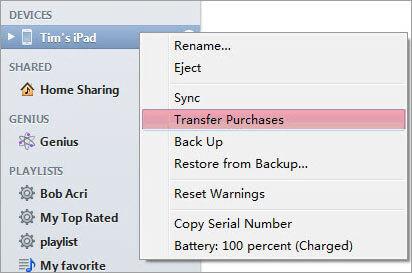
- Μεταβείτε στο φάκελο πολυμέσων iTunes στον υπολογιστή. Από προεπιλογή, αποθηκεύεται στο C:Users/Administrator/Music/iTunes/iTunes Media.
- Τοποθετήστε το τηλέφωνο ή το tablet Android σας ως σκληρό δίσκο USB και επικολλήστε τη μουσική και τα βίντεο από το φάκελο πολυμέσων iTunes.

Μπορεί να διαπιστώσετε ότι κάποια μουσική και βίντεο παίζουν καλά στο iPad σας, αλλά δεν μπορούν να αναπαραχθούν στο τηλέφωνο ή το tablet Android, όπως MOV, M4P, M4R, M4B. Σε αυτήν την περίπτωση, πρέπει πρώτα να βρείτε κάποιο μετατροπέα ήχου και βίντεο για να τα μετατρέψετε.
3. Μεταφέρετε επαφές από το iPad στο Android
Για να μεταφέρετε επαφές iPad σε τηλέφωνο ή tablet Android, το Google Sync είναι μια καλή επιλογή. Ανεξάρτητα από το αν το iPad σας εκτελεί iOS 10/9/8/7 ή iOS 5/6, μπορεί να το κάνει αυτό για εσάς.
Όταν το iPad σας εκτελεί iOS 7, ακολουθήστε τα παρακάτω βήματα:
- Στο iPad σας, πιέστε ρυθμίσεις > Email, Επαφές, Ημερολόγια > Προσθήκη λογαριασμού > Google.
- Συμπληρώστε τα στοιχεία του λογαριασμού σας Google: όνομα, όνομα χρήστη, κωδικό πρόσβασης και περιγραφή
- Πατήστε επόμενος και βεβαιωθείτε ότι το εικονίδιο Επαφές είναι ενεργοποιημένο.
- Πατήστε Αποθήκευση και ο συγχρονισμός επαφών.
- Μεταβείτε στο τηλέφωνο ή το tablet Android και πατήστε Ρύθμιση.
- Επιλέξτε Λογαριασμός και συγχρονισμός και συμπληρώστε τα στοιχεία του λογαριασμού και μετά πατήστε Επαφές Sync.
- Πατήστε Συγχρονισμός τώρα για να συγχρονίσετε τις επαφές Google με το τηλέφωνο ή το tablet σας Android.
Όταν το iPad σας είναι με iOS 5 ή iOS 6, δοκιμάστε τα εξής:
- Πατήστε ρυθμίσεις στο iPad σας.
- Πατήστε Email, Επαφές, Ημερολόγια > Προσθήκη λογαριασμού.
- Επιλέξτε Άλλα > Προσθήκη λογαριασμού CardDAV.
- Εισαγάγετε τα στοιχεία του λογαριασμού σας: Υπηρεσία, όνομα χρήστη, κωδικός πρόσβασης και περιγραφή.
- Πατήστε επόμενος στην επάνω δεξιά γωνία και ενεργοποιήστε Επαφές.
- Στο τηλέφωνο ή το tablet σας Android, πατήστε Ρύθμιση > Λογαριασμοί & συγχρονισμός.
- Εισαγάγετε τον λογαριασμό σας Google και πατήστε Επαφές Sync > Συγχρονισμός τώρα.
Σημείωση: Ακολουθούν περισσότερες λεπτομέρειες σχετικά με συγχρονισμός του iPad σας με τον λογαριασμό Google.
Ωστόσο, αυτό που μπορεί να σας απογοητεύσει είναι ότι δεν σας επιτρέπουν όλα τα τηλέφωνα και τα tablet Android να συγχρονίζετε λογαριασμούς Google. Δηλαδή, μπορεί να μην μπορείτε να χρησιμοποιήσετε τον συγχρονισμό Google.
4. Μεταφέρετε εφαρμογές από το iPad στο Android
Δεν θέλετε να χάσετε τις αγαπημένες σας εφαρμογές μετά την εναλλαγή από iPad σε Android; Μην ανησυχείς. Το Google Play έρχεται για εσάς. Είναι το μεγαλύτερο κέντρο λήψης εφαρμογών Android, το οποίο σας επιτρέπει να βρείτε γρήγορα αυτό που θέλετε.
Όσον αφορά τις εφαρμογές για τις οποίες έχετε πληρώσει, μπορείτε να δοκιμάσετε να έρθετε σε επαφή με τον προγραμματιστή εφαρμογών ή το κατάστημα εφαρμογών για να δείτε εάν μπορείτε να αλλάξετε την έκδοση .ipa, .pxl, κ.λπ. σε έκδοση .apk με μικρό κόστος.

Σύγκριση διαφορετικών λύσεων μεταφοράς iPad σε Android
| Δωρεάν Λύση | Λύση επί πληρωμή – DrFoneTool – Μεταφορά τηλεφώνου | |
| φωτογραφίες |
|
|
| Μουσικά βίντεο |
|
|
| Επαφές |
|
|
| Αιτήσεις |
|
|
| Πλεονεκτήματα μειονεκτήματα | ||
| ΥΠΕΡ |
|
|
| ΚΑΤΑ |
|
|
πρόσφατα άρθρα

